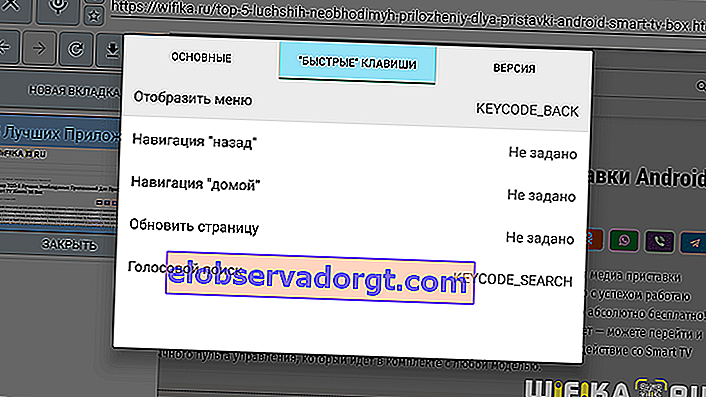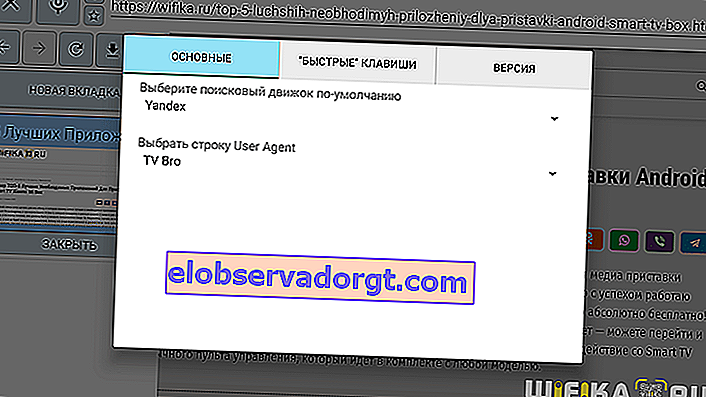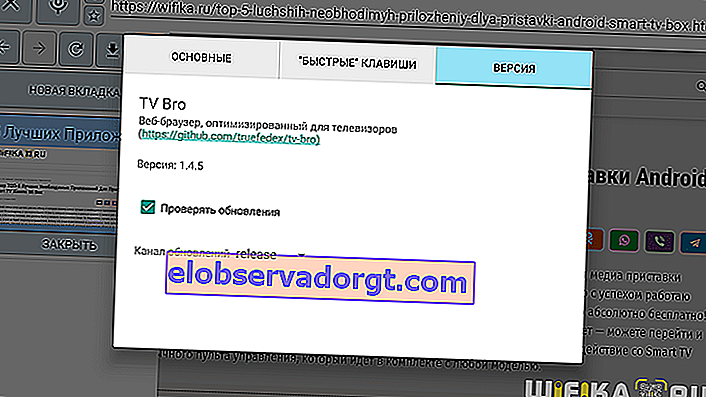Ein Webbrowser für ein Smart TV oder eine Set-Top-Box auf einem Android-System ist eine Anwendung, die nicht so erforderlich ist wie beispielsweise Media Player oder YouTube. Manchmal ist es jedoch vom Fernseher aus immer noch erforderlich, die Website eines Online-Players aufzurufen, um ein Video abzuspielen, das nicht heruntergeladen oder in anderen Quellen gefunden werden konnte. Und hier treten Probleme auf, da sich das Standardprogramm von Google Chrome, Yandex Browser, Mozilla Firefox und anderen Programmen, die für Android-Smartphones geeignet sind, als absolut ungeeignet für einen Fernseher oder eine TV-Set-Top-Box mit Fernbedienung herausstellt.
So installieren Sie einen Browser auf einem Android-Fernseher am Beispiel der Xiaomi Mi Box
Nein, wenn Sie eine Tastatur und eine Maus an dieselbe Xiaomi Mi Box anschließen, ist das Problem behoben. Aber sagen Sie mir, wie viele Leute hängen ihr Fernsehregal mit ähnlichen Geräten auf? Nein, wir möchten in unserem Zimmer einen schwimmenden Lichtmonitor gegenüber dem Bett oder Sofa sehen, der ferngesteuert werden kann. Spezielle Webbrowser helfen dabei, die speziell für die Arbeit mit Android TV entwickelt wurden.

 Alexander Wireless Network Specialist Der beste Webbrowser für eine Set-Top-Box ist TV Bro. Dies ist eine Anwendung, die als APK-Datei auf ein USB-Flash-Laufwerk heruntergeladen und dann auf Ihrer TV-Set-Top-Box installiert werden kann. Ich benutze es ständig auf meiner Xiaomi Mi Box und das Programm ist in Ordnung
Alexander Wireless Network Specialist Der beste Webbrowser für eine Set-Top-Box ist TV Bro. Dies ist eine Anwendung, die als APK-Datei auf ein USB-Flash-Laufwerk heruntergeladen und dann auf Ihrer TV-Set-Top-Box installiert werden kann. Ich benutze es ständig auf meiner Xiaomi Mi Box und das Programm ist in Ordnung
Wie kann man es machen? Wir verstehen im Detail.
Zunächst müssen Sie einen Dateimanager auf Ihrem Fernseher oder Ihrer Set-Top-Box installieren, damit Sie später mit seiner Hilfe alle Dokumente verwalten können, die sich im Speicher der Xiaomi Mi Box oder einer daran angeschlossenen Festplatte befinden. Hierfür eignet sich X-Plore oder TV File Commander. Diese Anwendungen können einfach im offiziellen Google Play Store installiert werden.

Laden Sie anschließend auf Ihren Computer herunter und übertragen Sie die Anwendung für Android TV mit der Dateierweiterung "APK" auf die Flash-Karte. Ich werde keine Links geben - es ist leicht, es unter dem Namen "TV Bro" auf derselben w3bsit3-dns.com zu finden.

Als nächstes benötigen Sie:
- Schließen Sie dieses Flash-Laufwerk an die Konsole an
- Gehen Sie durch den Dateimanager zu ihren Ordnern
- Suchen Sie die heruntergeladene APK-Installationsdatei
- Und installieren Sie die TV Bro App auf Android TV

Dann erscheint der Browser in der allgemeinen Liste der Anwendungen auf dem Fernseher.
Bester Browser für Android Set Top Box für TV - TV Bro
Wenn wir TV Bro zum ersten Mal starten, werden wir aufgefordert, eine Standardsuchmaschine auszuwählen. Alle gängigen Suchmaschinen sind verfügbar, einschließlich Google und Yandex.


Danach werden auf dem Bildschirm Links zu mehreren bekannten Websites der Welt angezeigt. Hier können viele einen Stupor haben, da es kein Navigationsmenü gibt.

In der Tat ist alles einfach. Um den Vorhang mit Navigation aufzurufen, drücken Sie die Taste "Zurück" auf der Fernbedienung.

TV Bro Webbrowser-Einstellungen
Beginnen wir mit den Einstellungen. Um darauf zuzugreifen, müssen Sie auf das charakteristische Symbol in Form eines Zahnrads klicken. Hier gibt es drei Registerkarten.
- Am interessantesten sind die mittleren "Shortcuts". Hier können Sie die Hauptaktionen, die im Webbrowser im Fernsehen am häufigsten verwendet werden, den Fernbedienungstasten zuweisen - Zurück, Startseite, Seite aktualisieren und Sprachsuche
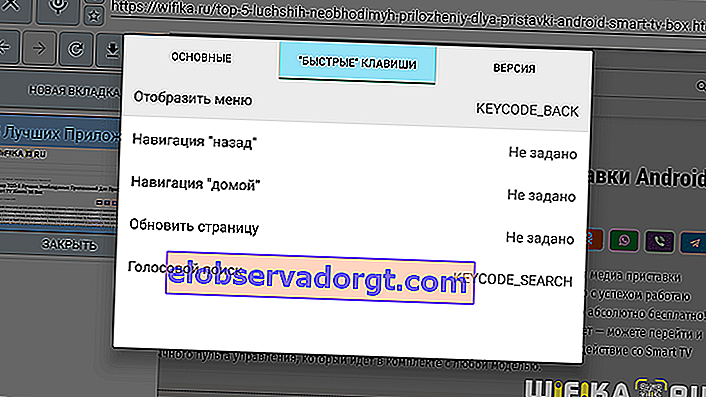
Bei der Konfiguration von Hotkeys ist vor allem darauf zu achten, dass sie die Button Mapper-Konfigurationen nicht beeinträchtigen. Im letzten Artikel haben wir damit auch verschiedene Befehle für die Fernbedienungstasten der TV-Set-Top-Box festgelegt.
- In "Basic" gibt es nichts Neues. Hier ist die Funktion zum Ändern der Suchmaschine, die wir bereits ganz am Anfang eingestellt haben.
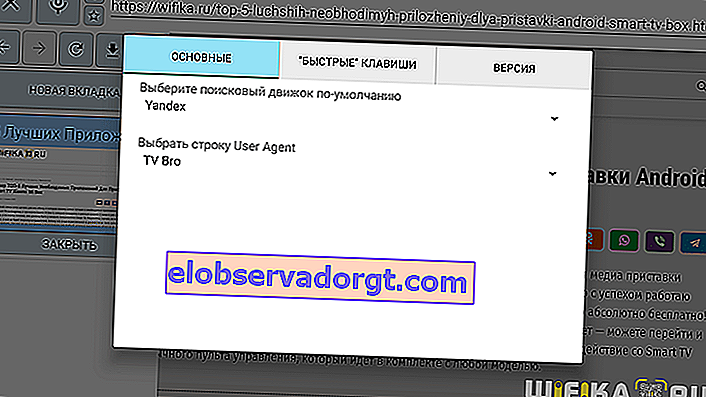
- Auf der Registerkarte "Version" werden die Versionsnummer der installierten Anwendung sowie die Möglichkeit angezeigt, diese automatisch über das Internet zu aktualisieren.
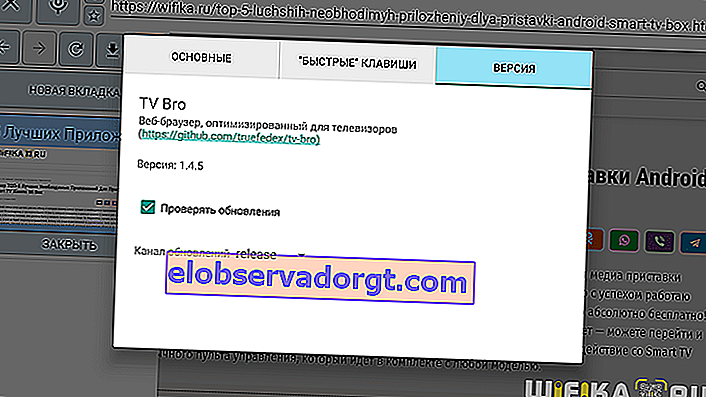
Sprachsuche
Die Sprachsuchfunktion befindet sich auch auf einer separaten Schaltfläche in der Programmmenüleiste.

Wenn gedrückt, wird das Mikrofon auf der Xiaomi Mi Box-Fernbedienung aktiviert und wir können das Suchwort aussprechen.

Die Suchergebnisse werden geöffnet. Wenn Sie die Adresse der Website angeben, wird die Seite dieser Ressource sofort geladen.

Lesezeichen
Wenn Sie die Taste "Zurück" auf der Fernbedienung erneut drücken und den Menüvorhang erneut anzeigen, sehen Sie auch ein kleines Symbol in Form eines Sterns. Wie Sie es erraten haben, wird die aktuelle Seite zu Lesezeichen hinzugefügt.

Klicken Sie zum Hinzufügen auf die gleichnamige Schaltfläche und bearbeiten Sie den Namen Ihres Lesezeichens. Klicken Sie dann auf die Schaltfläche "Fertig"

Zum Bearbeiten müssen Sie zum nächsten Menüpunkt gehen

Browser-Browserverlauf
Und natürlich, was kann ein Browser ohne Browserverlauf tun? Sie ist auch hier.

TV Bro New Tab
Falls Sie keine Xiaomi Mi Box haben, sondern eine andere Set-Top-Box unter Android, deren Fernbedienung nicht mit einem Mikrofon ausgestattet ist, können Sie auch eine neue Seite über das Menü des Webbrowsers öffnen. Klicken Sie dazu auf die Schaltfläche "Neuer Tab" und geben Sie Text auf der virtuellen Tastatur ein.